הצג את עוצמת אות הרשת האלחוטית ב-Windows 10
ב-Windows 10, מיקרוסופט העבירה יישומונים קלאסיים של לוח הבקרה לאפליקציית ההגדרות. זוהי אפליקציית UWP שנוצרה כדי להחליף את לוח הבקרה הן עבור מסכי מגע והן עבור משתמשי שולחן עבודה קלאסיים. הוא מורכב ממספר דפים שמביאים אפשרויות חדשות לניהול Windows 10 יחד עם כמה אפשרויות ישנות יותר שירשו מלוח הבקרה הקלאסי. זה מאלץ את המשתמשים ללמוד מחדש דרכים בסיסיות לניהול המחשבים האישיים שלהם. במאמר זה נראה כיצד לראות את עוצמת האות של רשתות Wi-Fi ב-Windows 10.
פרסומת
Wi-Fi היא טכנולוגיה המאפשרת למשתמש להתחבר לרשת מקומית אלחוטית (WLAN). זהו תקן תקשורת המתאר כיצד ניתן להשתמש בגלי רדיו בתדר גבוה כדי לספק אינטרנט אלחוטי במהירות גבוהה וחיבורי רשת.
ניתן להטמיע חומרת Wi-Fi בלוח האם של המכשיר או להתקין אותה כמודול פנימי בתוך המכשיר. מתאמי רשת אלחוטיים קיימים כהתקן חיצוני שניתן לחבר ליציאת USB.
ישנן מספר דרכים לראות את עוצמת האות האלחוטי ב-Windows 10. מידע זה שימושי מאוד, מכיוון שהביצועים של חיבור הרשת האלחוטית שלך תלויים באיכות האות שלו.
כדי להציג את עוצמת האות של הרשת האלחוטית ב-Windows 10, תעשה את הדברים הבאים.
- אם אתה מחובר לרשת אלחוטית, מחוון הרשת בשורת המשימות אמור לשקף את עוצמת האות.
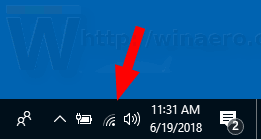
- אם אינך מחובר לרשת Wi-Fi כלשהי בכל רגע אך רוצה לראות את עוצמת האות עבור רשתות אלחוטיות אחרות בטווח, לחץ על סמל הרשת במגש המערכת וראה את הרשת עוף החוצה.

- ככל שיש לך יותר פסים ליד שם הרשת, כך עוצמת האות חזקה יותר.
הצג את עוצמת האות של הרשת האלחוטית בהגדרות
אפליקציית ההגדרות יכולה להראות את עוצמת ה-Wi-Fi ב-Windows 10. הנה מה לעשות.
- לִפְתוֹחַ הגדרות.
- נווט ל רשת ואינטרנט.
- בצד שמאל, לחץ על סטָטוּס. ראה את מספר הפסים לצד שם רשת ה-Wi-Fi שאליה אתה מחובר. זוהי עוצמת האות.

- לחלופין, לחץ על וויי - פיי לשונית משמאל. בצד ימין, ראה את מספר הפסים לצד שם הרשת.
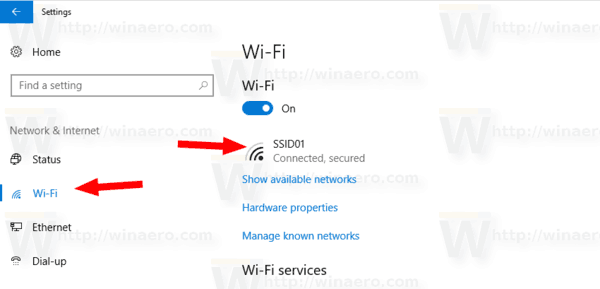
כמו כן, ניתן להשתמש בלוח הבקרה הקלאסי כדי לראות את עוצמת האות של הרשת האלחוטית. הנה איך להשתמש בכלי זה.
הצג את עוצמת האות של הרשת האלחוטית בלוח הבקרה
- פתח את לוח הבקרה.
- עבור אל המיקום הבא: לוח בקרה\רשת ואינטרנט\מרכז רשת ושיתוף.
- תַחַת הצג את הרשתות הפעילות שלך בצד ימין, ראה את מספר הפסים לצד שם הרשת.
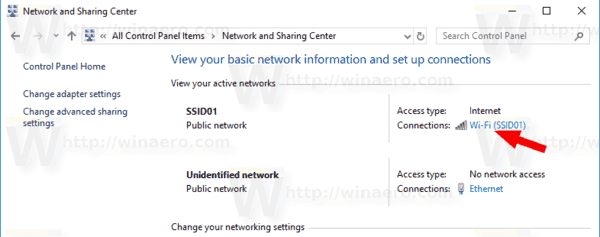
- כמו כן, לחיצה על שם הרשת תפתח את תיבת הדו-שיח "סטטוס Wi-Fi" בעל ערך מיוחד של "איכות אות".

- בנוסף, ניתן ללחוץ על הקישור מאפייני מתאם בצד שמאל ולחץ פעמיים על מתאם הרשת האלחוטית שלך. תראה את תיבת הדו-שיח "סטטוס Wi-Fi".
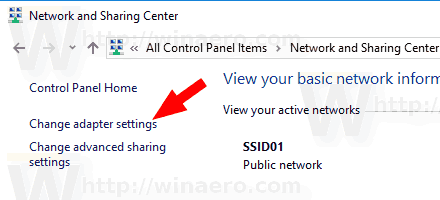

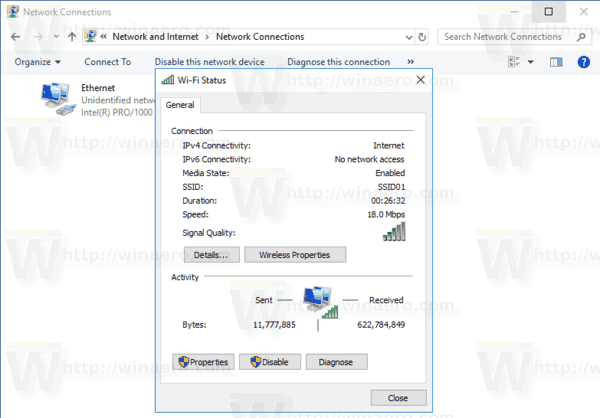
לבסוף, כלי המסוף נטש ניתן להשתמש כדי לראות את עוצמת האות של הרשת האלחוטית בשורת הפקודה.
מצא את עוצמת האות של הרשת האלחוטית שלך בשורת הפקודה
- לִפְתוֹחַ שורת פקודה.
- הקלד את הפקודה הבאה:
ממשקי netsh wlan show. - ראה את אוֹת שורה בפלט.

זהו זה.
מאמרים קשורים:
- הוסף פרופיל רשת אלחוטית ב-Windows 10
- שנה עדיפות רשת WiFi ב-Windows 10
- ראה את מהירות מתאם ה-Ethernet או ה-WiFi ב-Windows 10
- כיצד לגרום ל-Windows 10 לשכוח רשת WiFi
- מנע מ-Windows 10 להתחבר אוטומטית לרשת Wi-Fi
- צור דוח היסטוריית Wi-Fi ב-Windows 10 (דוח Wlan)
- צור קיצור דרך להגדרות Wi-Fi ב-Windows 10
- כיצד להשבית Wi-Fi ב-Windows 10
- כיצד להציג ולשחזר סיסמת Wi-Fi המאוחסנת ב-Windows 10
- גיבוי ושחזור פרופילי רשת אלחוטית ב-Windows 10
- כיצד להגדיר נקודה חמה אלחוטית אד-הוק של Windows 10



